Una de las cosas buenas de interactuar con un teléfono inteligente es cuando tienes la libertad de jugar con tu dispositivo. Como cambiar el tema, escribir la fuente o el tono de llamada desde el teléfono inteligente que está utilizando.
Generalmente, solemos cambiar el tono de llamada predeterminado para los SMS o llamadas entrantes con una de nuestras canciones favoritas. Entonces, ¿qué pasa si tienes muchas canciones favoritas? ¡Tómalo con calma! Los avances en tecnología cada vez más sofisticada pueden hacer que utilices varios tonos de llamada a la vez para cada llamada entrante o sms usando la aplicación.
¿Qué tipo de aplicación es? Vamos, mira la explicación de cómo hacer que el tono de llamada cambie cada vez que hay un SMS/llamada entrante a continuación.
2 formas de cambiar los tonos de llamada cada vez que hay un SMS/llamada entrante
1. Aplicación RandTune
La primera aplicación que puede usar para cambiar su tono de llamada cada vez que recibe un SMS/llamada entrante es RandTune. Usar RandTune es muy fácil. A continuación se explica cómo utilizar la aplicación Randtune.
1. En primer lugar, debes descargar la aplicación. RandTune en tu tienda de juegos.
2. Abra la aplicación Randtune, instale y ejecute la aplicación en su teléfono inteligente. Permita que Randtune acceda a medios y archivos en su dispositivo. Hacer clic permitir.
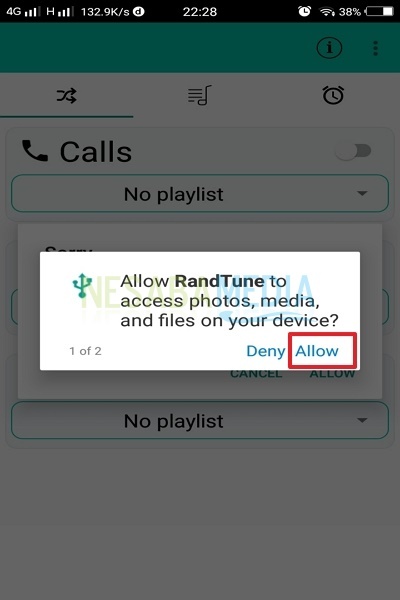
3. Permita que Randtune realice y administre llamadas. Hacer clic permitir.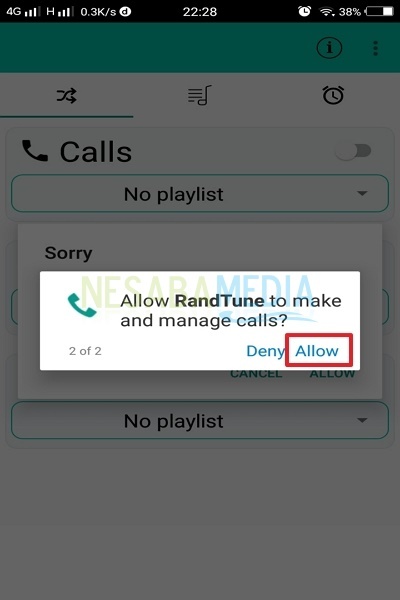
4. Randtune cambiará la configuración de sonido predeterminada. Entonces, este Randtune necesitará permisos para acceder a sus funciones correctamente. Hacer clic permitir.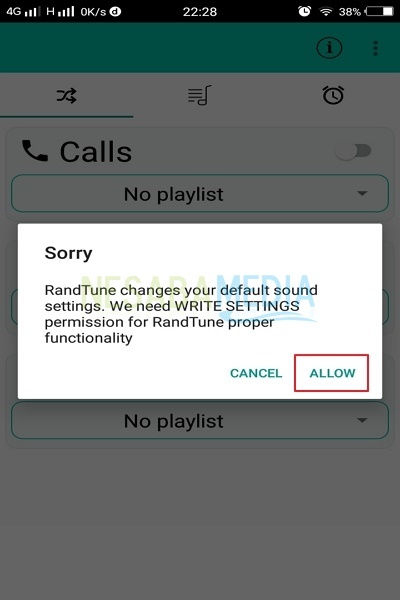
5. Para modificar la configuración del sistema, habilite permitir modificar la configuración del sistema deslizando el botón deslizante hacia la derecha hasta que el color se vuelva azul.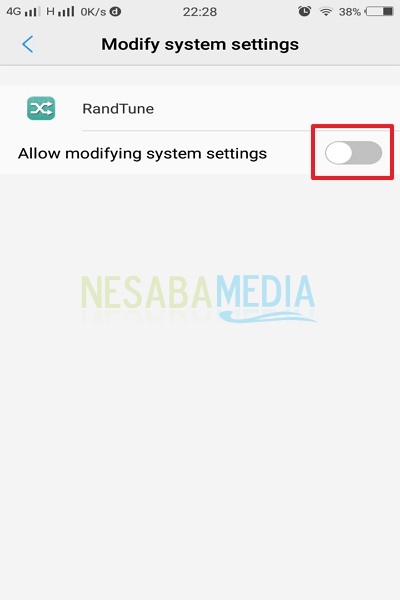
6. En la página principal, verás tabulaciones aleatorias, pestaña de lista de reproducción, y pestaña de alarma. escoger pestaña de lista de reproducción para crear una lista de canciones que utilizará como tono de llamada. Agregue una canción haciendo clic en el icono de agregar “+” que está en la esquina inferior izquierda.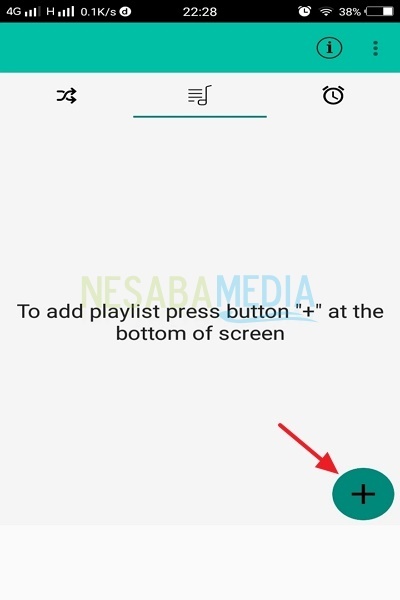
7. En parte añadir lista de reproducción, escriba el nombre de la lista de reproducción que desee. Luego, haga clic en sí.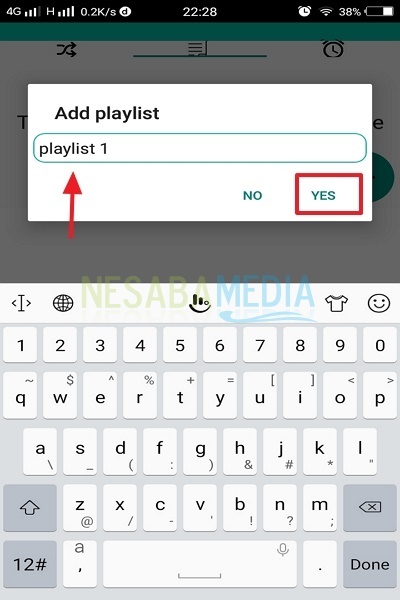
8. Después de ingresar a la carpeta de la lista de reproducción 1, seleccione agregar un solo archivo para agregar una lista de reproducción.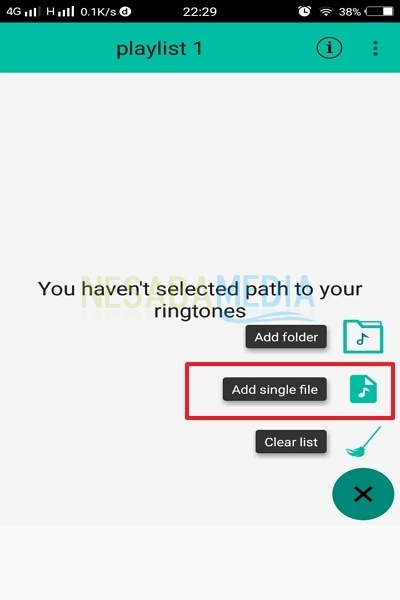
9. Seleccione la carpeta donde están sus canciones. Luego, seleccione una canción que se usará como tono de llamada en su teléfono inteligente.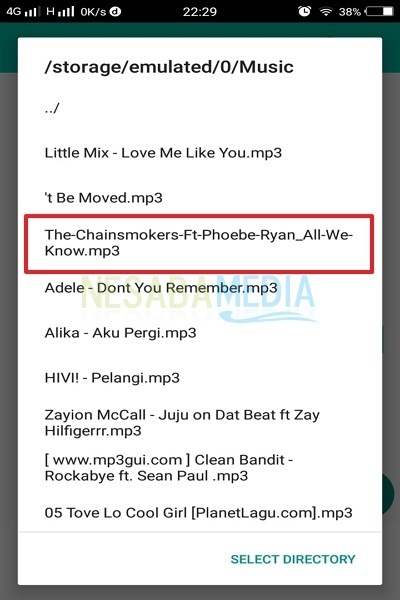
10. Repita lo mismo para crear la siguiente lista de reproducción haciendo clic en el icono de agregar “+“, luego escriba el nombre de la lista de reproducción que desea. Hacer clic sí.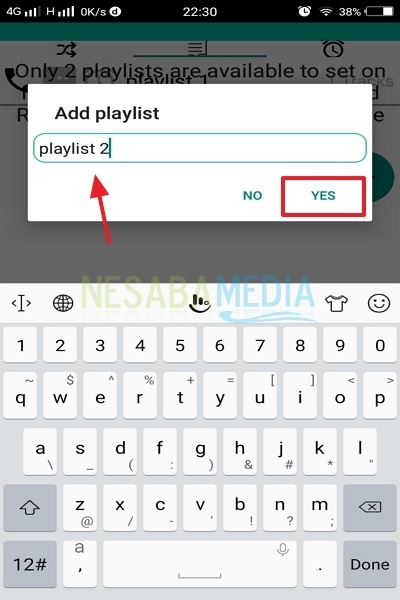
11. Después de ingresar a la carpeta de la lista de reproducción 2, seleccione agregar un solo archivo para agregar una lista de reproducción.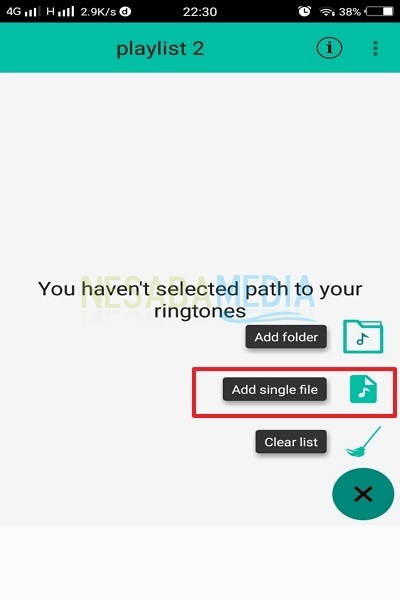
12. Seleccione la canción en la carpeta de la lista de reproducción 2 que utilizará como tono de llamada.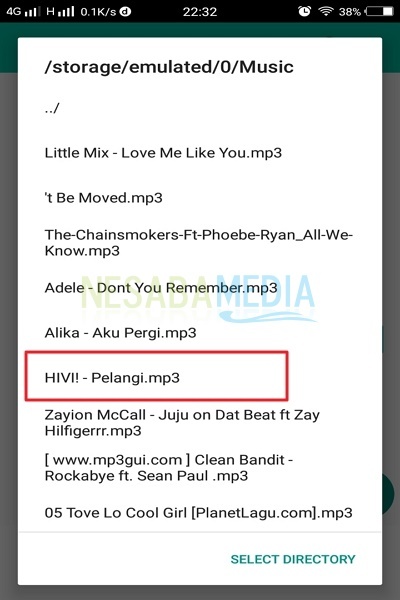
13. En la pestaña de la lista de reproducción, ya hay 2 listas de reproducción que ha agregado con éxito. Cada lista de reproducción contiene 1 canción.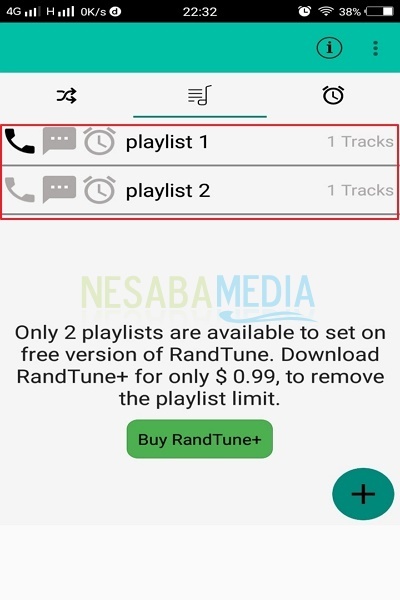
14. Encendido tabulaciones aleatorias, se puede ver que hay 3 partes a saber, Llamadas, SMS, y alarmas. Para cambiar el tono de llamada, haga clic en la flecha hacia abajo en la sección Llamadas. Luego, elige qué lista de reproducción usarás.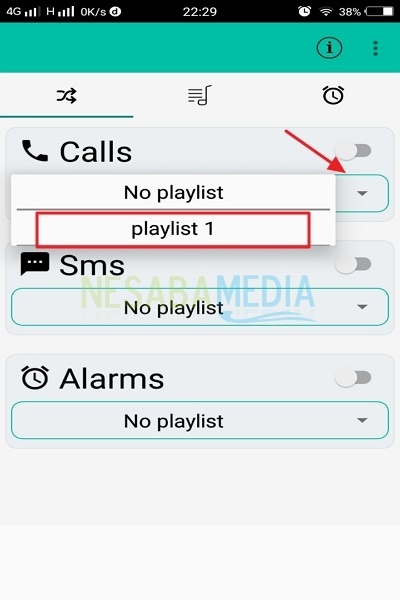
15. A continuación, para cambiar el tono de llamada de SMS, haga clic en la flecha hacia abajo en la sección Sms. Luego, elige qué lista de reproducción usarás.
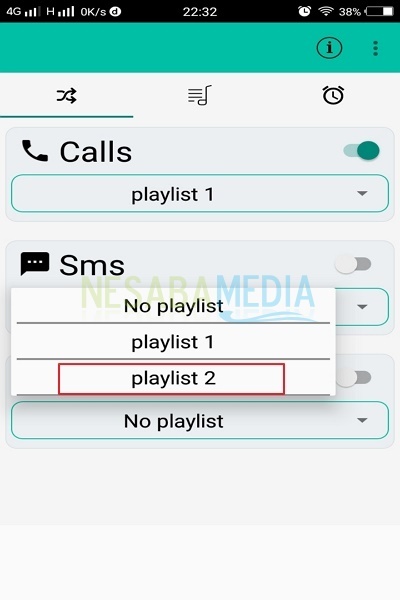
2. Aplicación de tonos aleatorios
La segunda aplicación que puedes usar para hacer cambios en el tono de llamada cuando entra una llamada/SMS es Randome Ringtone. Cómo usarlo también es más simple. La siguiente es una explicación de cómo usar la aplicación Random Ringtone.
1. En primer lugar, debe instalar la aplicación Random Ringtone en Play Store. Luego, lleve a cabo el proceso de instalación hasta su finalización.
2. Abra y ejecute la aplicación. Permita que los tonos de llamada aleatorios realicen y administren llamadas. Hacer clic Permitir.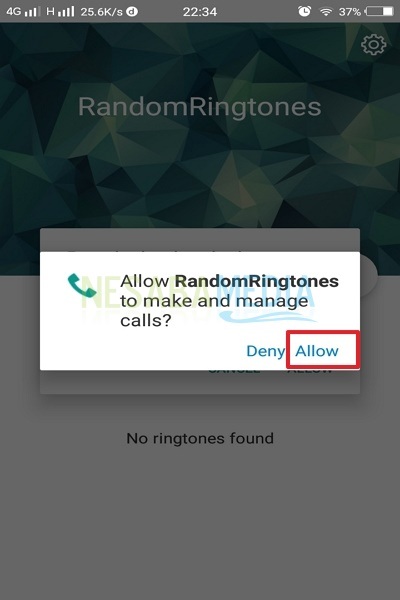
3. Los tonos de llamada aleatorios requieren permiso para cambiar el sonido predeterminado. Hacer clic Permitir, permitir Tonos de llamada aleatorios para el correcto desempeño de sus funciones.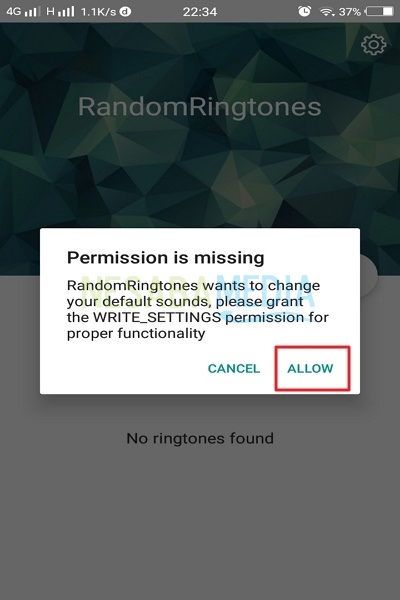 4. Permitir modificar la configuración del sistemas deslizando el botón deslizante hacia la derecha para que el botón cambie de color a azul.
4. Permitir modificar la configuración del sistemas deslizando el botón deslizante hacia la derecha para que el botón cambie de color a azul.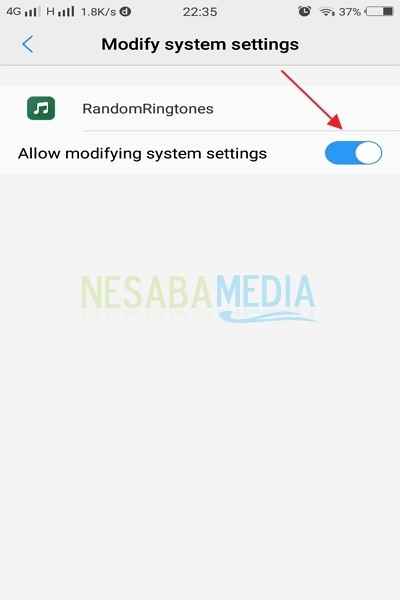
5. Agregue una lista de reproducción haciendo clic en el icono de agregar “+” como la imagen de abajo.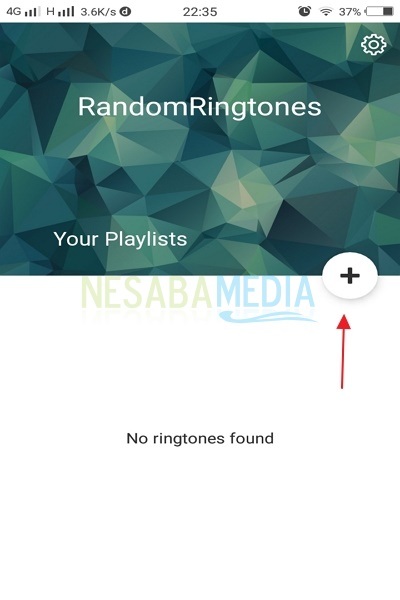
6. Crea una nueva lista de reproducción, escribe el nombre que quieras. Cuando haya terminado, haga clic en crear lista de reproducción.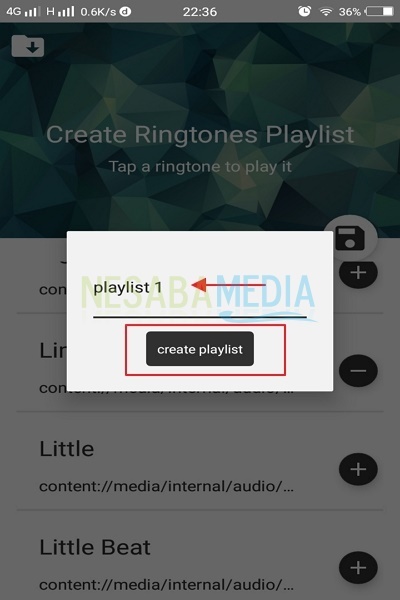
7. Seleccione un tono de llamada que desee. Entonces, no olvide guardar haciendo clic en el icono ahorrar. Mira la imagen de abajo.
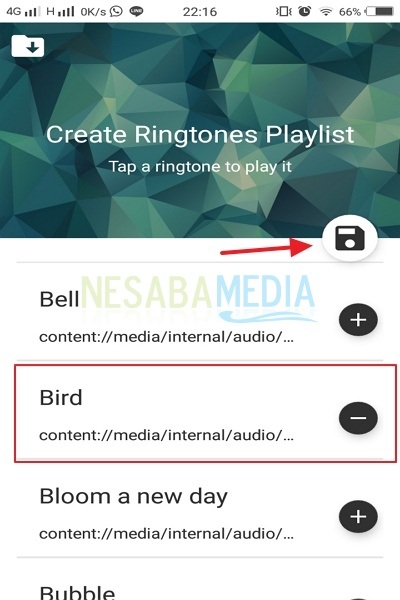
8. Si se ha agregado la lista de reproducción, regrese a la página de inicio. Luego, para agregar una lista de tonos de llamada, haga clic en menú que está en la esquina derecha de la lista de reproducción 1. Haga clic en editar. Mira la foto de abajo.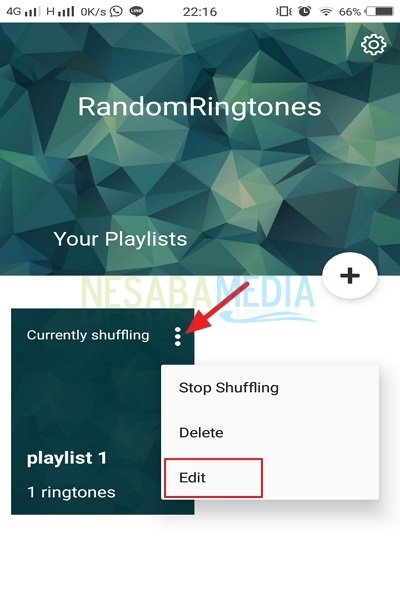
9. Vuelva a agregar el tono de llamada que desee. Entonces, no olvides hacer clic ahorrar.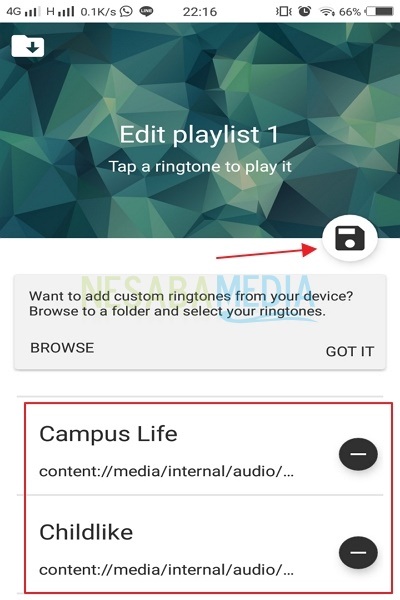
10. Ahora, haga clic en la carpeta de lista de reproducción 1. Allí encontrará una lista de canciones que ha agregado.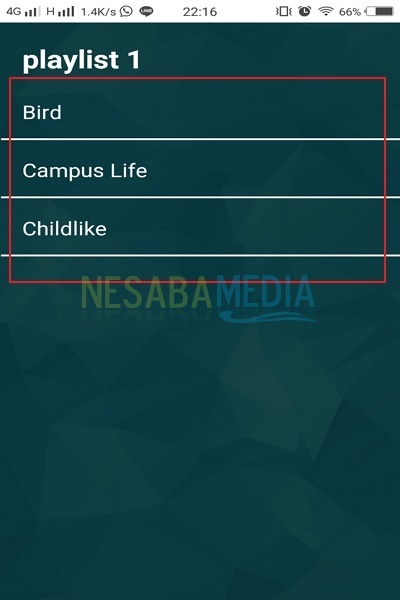
11. Para convertir el tono de llamada en un tono de llamada, puede hacer clic en el menú de tres puntos en la esquina superior derecha. Hacer clic SHuffle para llamadas. 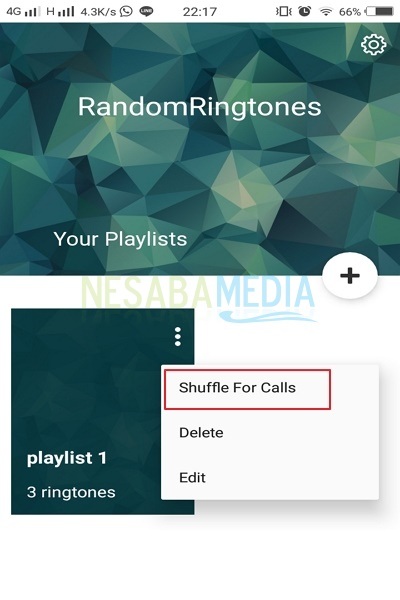
Esa es una explicación de cómo hacer un tono de llamada que cambia cada vez que hay una llamada/SMS entrante. Ahora puede probar el tutorial anterior, directamente en su teléfono inteligente. De esta forma, tu vida será mucho más colorida con un tono de llamada en forma de tu canción favorita. ¡Gracias y espero que sea útil!

